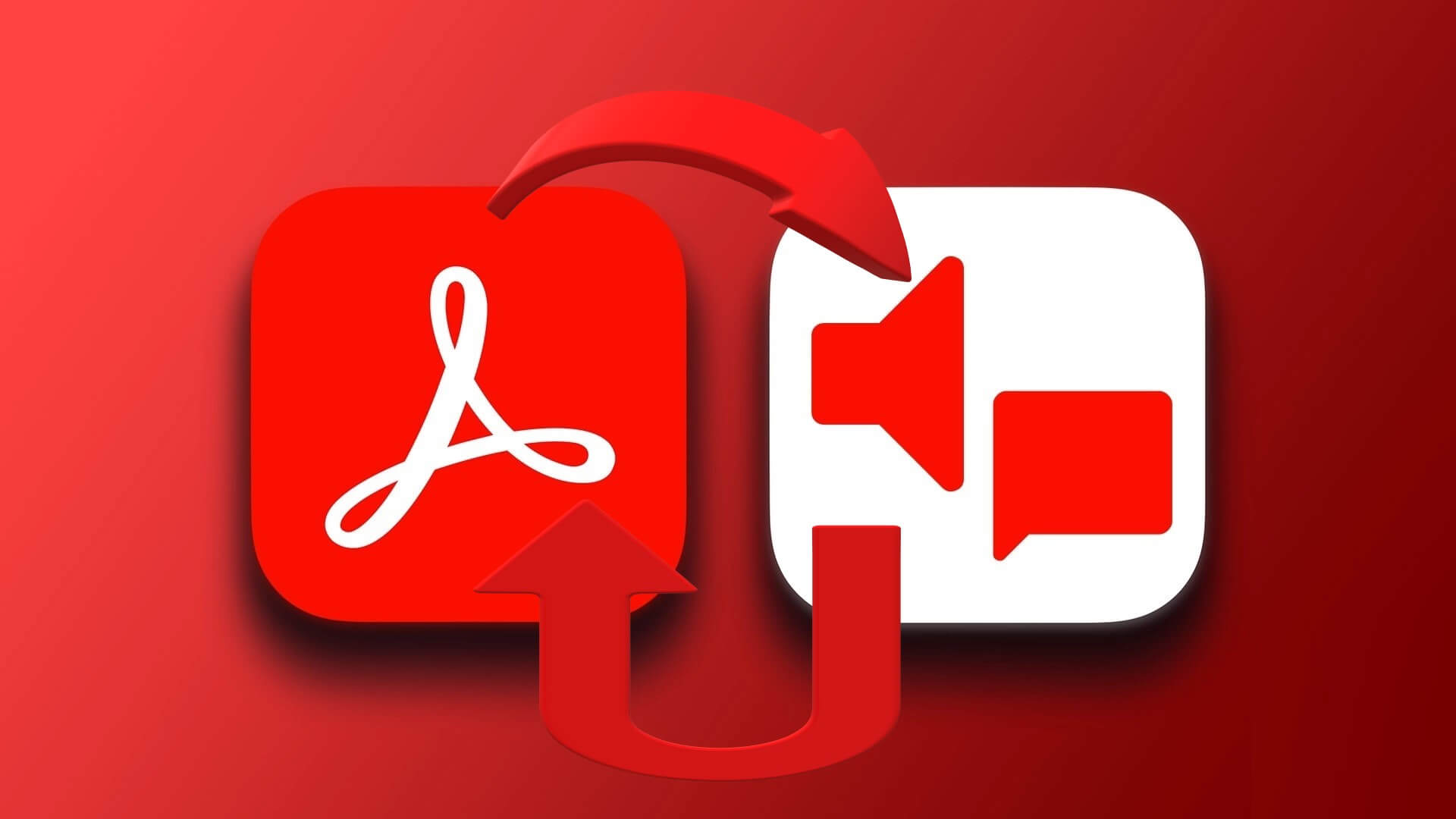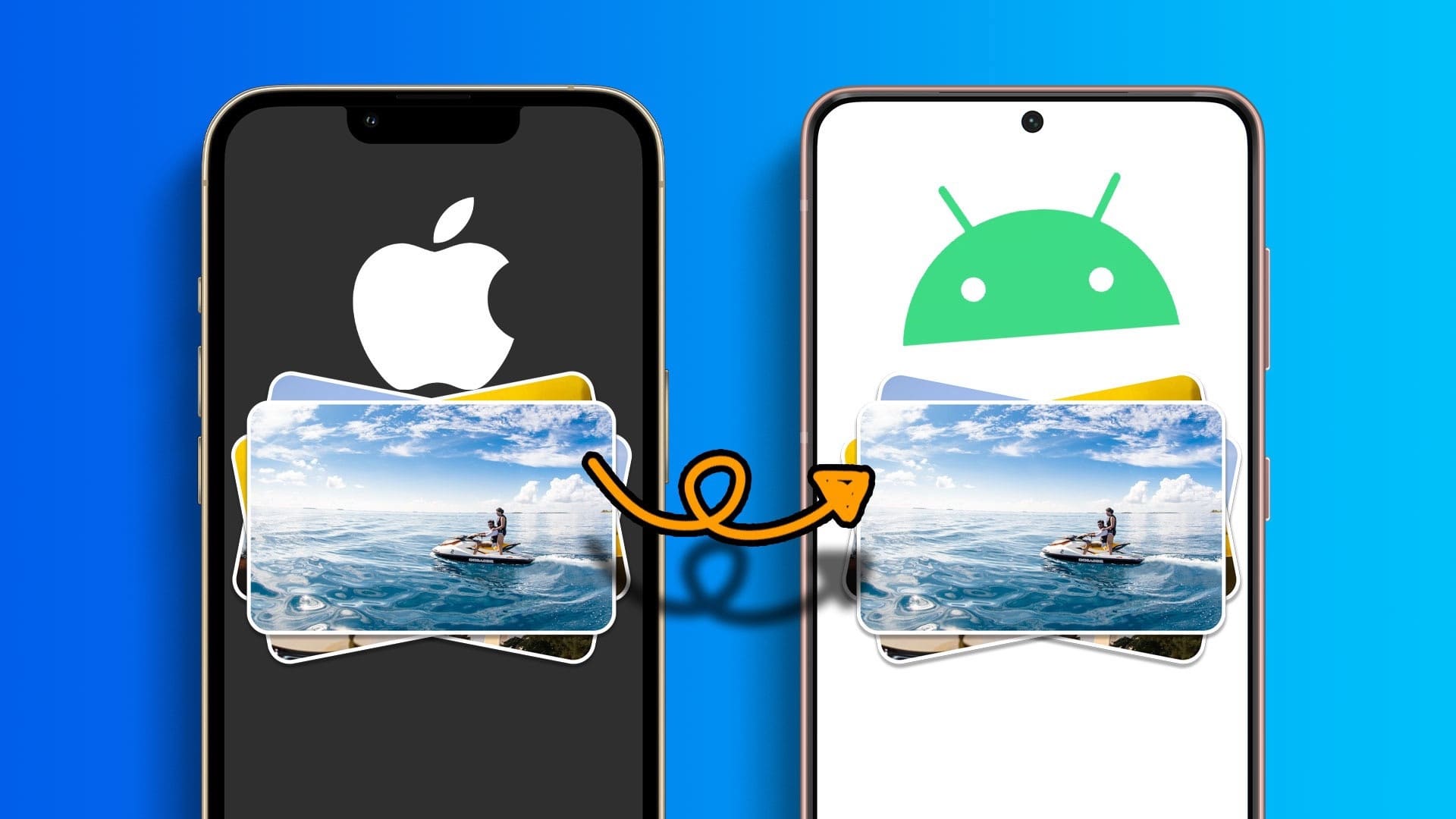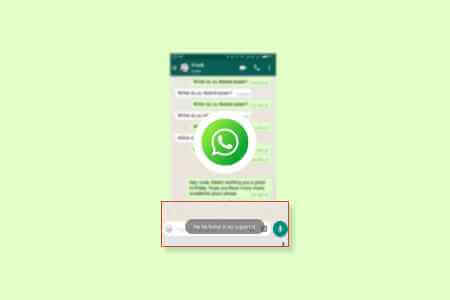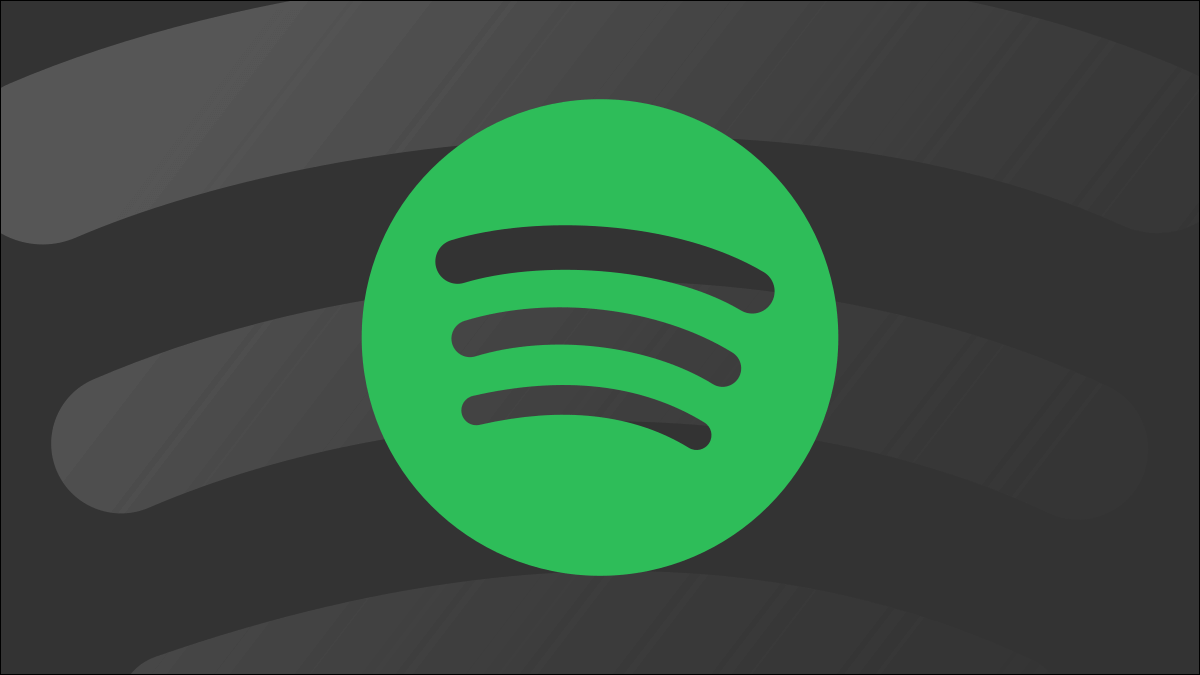Du tror kanskje at du trenger Photoshop for å fjerne bakgrunnen til bildet og gjøre det gjennomsiktig. Dette er imidlertid ikke nødvendig. Denne artikkelen viser deg hvordan du gjør et bilde gjennomsiktig uten Photoshop med programmene du allerede bruker.
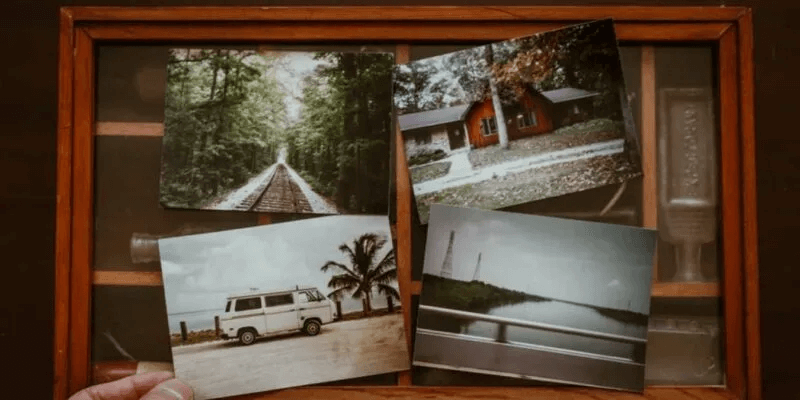
Hvordan gjøre et helt bilde gjennomsiktig i Word eller PowerPoint
Windows
Dessverre vil verken Word eller PowerPoint tillate deg å direkte endre et bildes gjennomsiktighet. Løsningen er imidlertid å legge til en form og fylle den med ønsket bilde, og deretter endre gjennomsiktigheten til bildet som vist nedenfor.
- Slå på Microsoft Word.
- Klikk på fanen "Sett inn" i listen og velg "Former".
- Velge "rektangulær" fra listen.
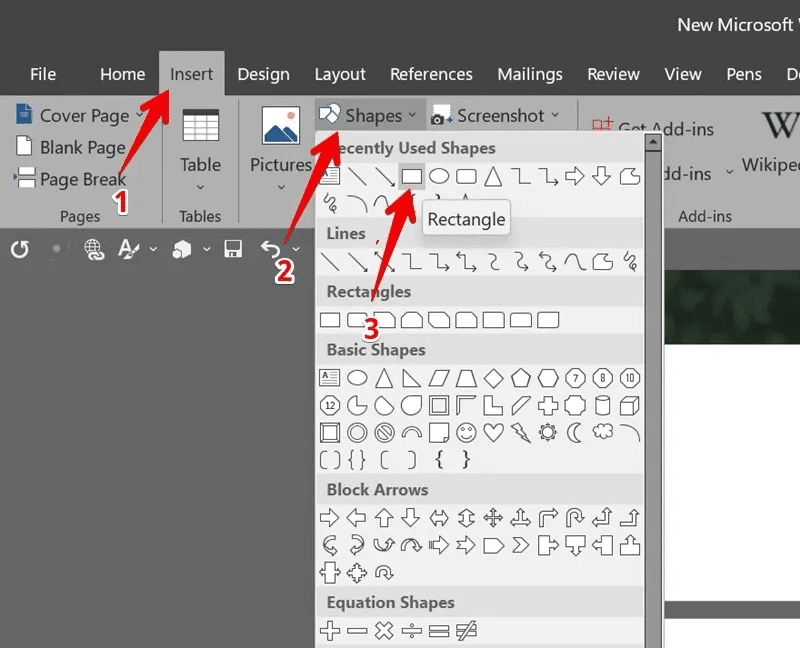
4. Tegn form Samme størrelse som bildet ditt.
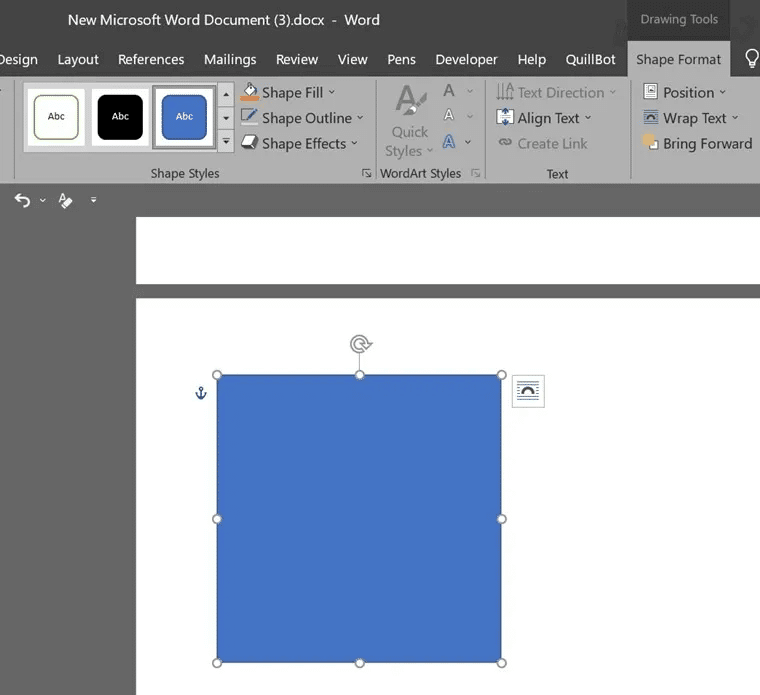
5. Formatet vil bli valgt, og du vil se Format-fanenكtil". Hvis den ikke gjør det, dobbeltklikker du på bildet.
6. På fanen "formformat" , Trykk på "formkontur" og velg "Ingen disposisjon".
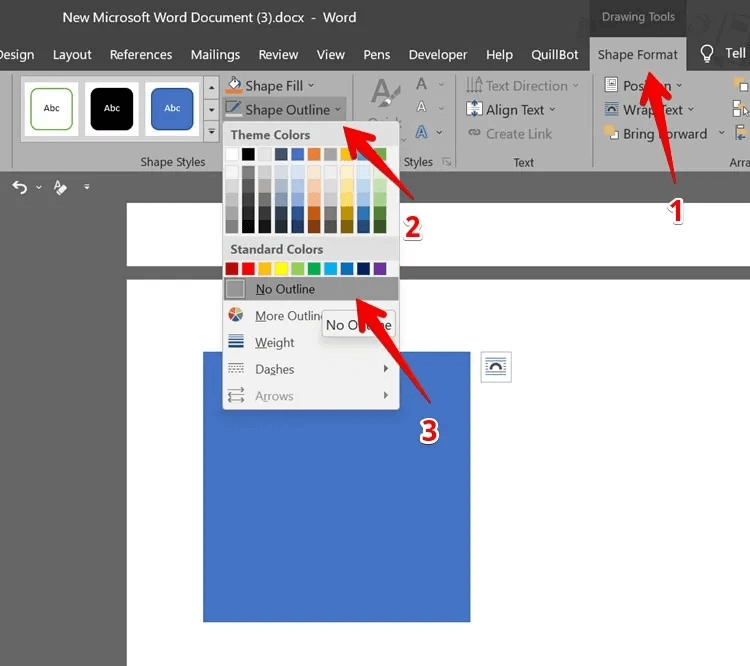
7. Høyreklikk på bildet og velg "formformat" fra listen.
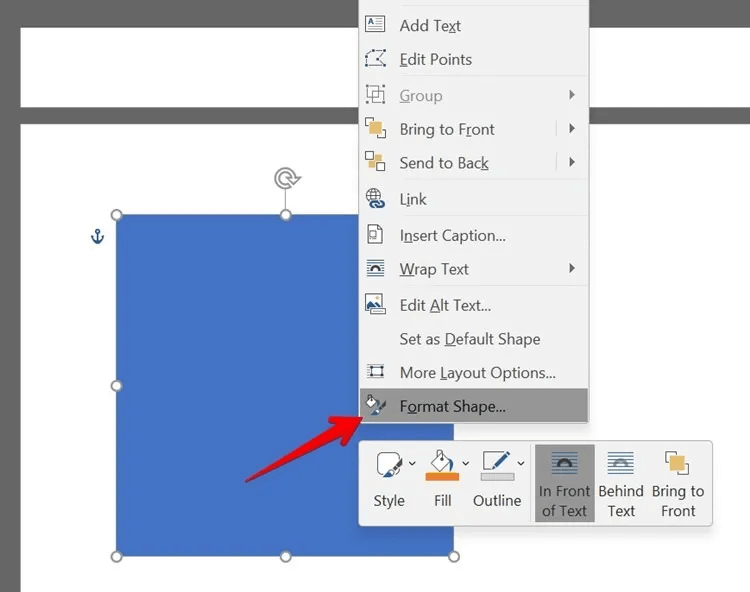
8. Sidepanelet åpnes "Format Format".
9. På fanen "fylle" , Velg Fyll ut et bilde eller materiale.
10. Velg ditt bilde.
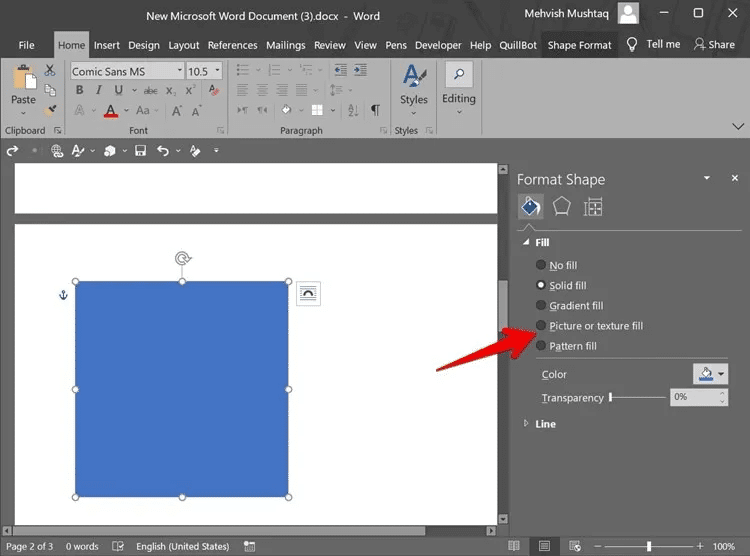
11. Med bildet inne i formen lagt til, bruk gjennomsiktighetsglidebryteren på høyre side under seksjonen "bildeformat" for å endre gjennomsiktigheten.
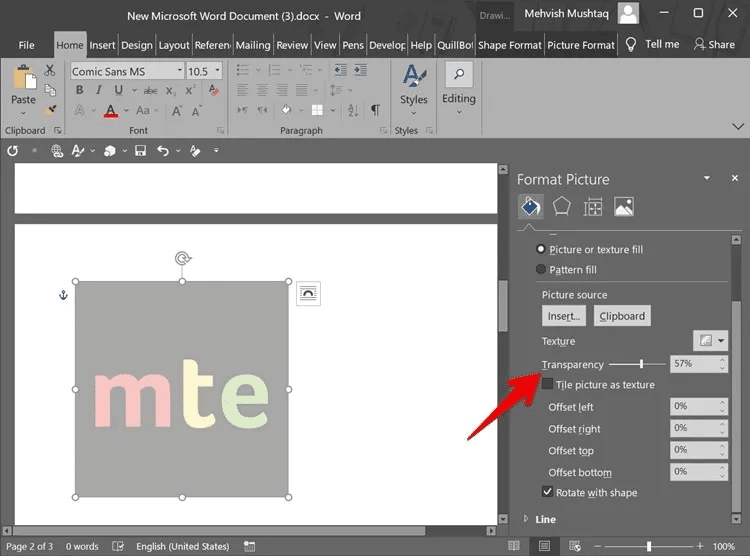
Hvis du vil bruke det gjennomsiktige bildet utenfor Word, høyreklikker du på det og velger "kopier" fra listen. Lim den inn i ønsket applikasjon.
macOS
- Åpne bildet i Microsoft Word.
- Velg bildet og klikk på Tab "bildeformat" ovenfor.
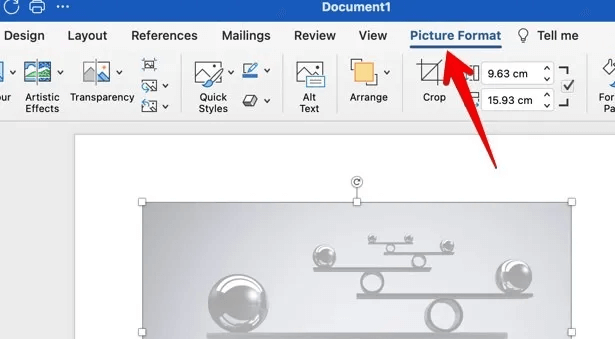
3. Klikk Alternativ "Åpenhet" Velg ønsket gjennomsiktighetsstyrke fra de tilgjengelige forhåndsvisningene.
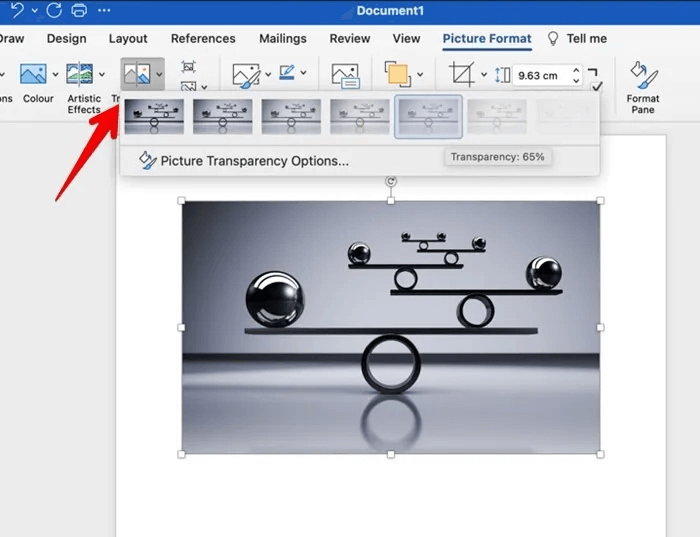
Hvordan gjøre et helt bilde gjennomsiktig i Google Docs og Slides
Google Docs and Slides gjør det enkelt å endre gjennomsiktigheten til et bilde som vist nedenfor.
- Legg til bildet google Dokumenter eller presentasjoner ved å gå til "Sett inn → Bilde".
- Høyreklikk på bildet og velg "Bildealternativer".
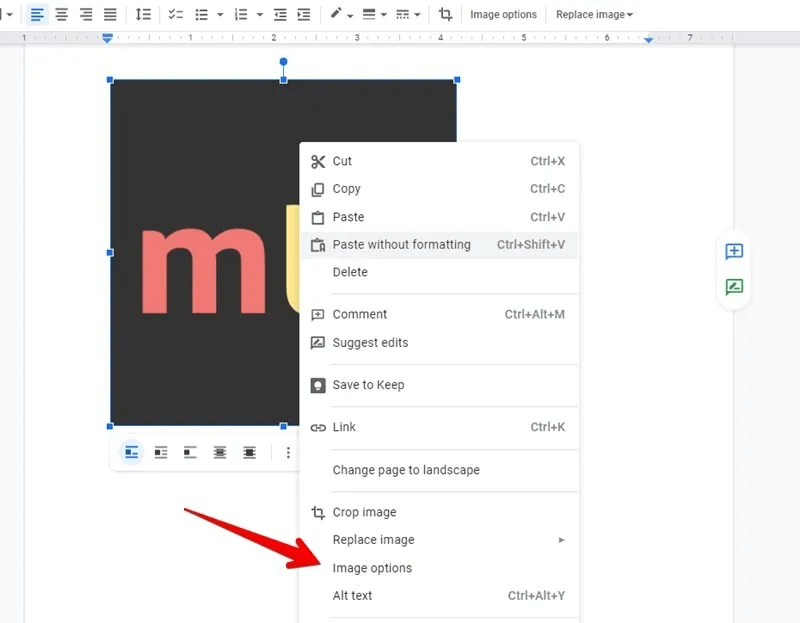
3. Sidepanelet for bildealternativer åpnes. Utvid en del "Endringer" Og endre nivået ved å bruke glidebryteren "Åpenhet".
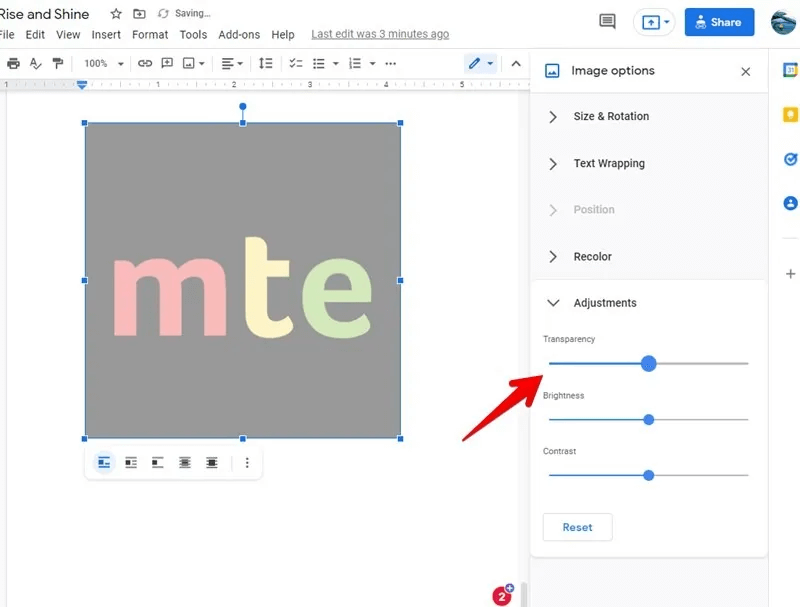
Hvordan fjerne bakgrunn fra et bilde
Denne delen hjelper deg med å fjerne hvite eller andre farger fra bakgrunnen til et bilde, noe som resulterer i et bilde med en gjennomsiktig bakgrunn. Den kan brukes til å fjerne bakgrunn fra logoer, produktbilder, etc.
Det er viktig å forstå at bilder med gjennomsiktig bakgrunn alltid er i PNG-format. Sørg for å lagre det endelige bildet PNG-format ; Ellers vil du miste gjennomsiktigheten til bakgrunnen hvis du lagret den som en JPG. Dette er ikke nødvendig hvis du bare endrer opasiteten til bildet, som beskrevet i forrige avsnitt.
Hvordan fjerne bakgrunnen fra et bilde i Paint 3D
- Åpne bildet i maling 3D på din Windows-datamaskin.
- Klikk på et verktøy "Magisk utvalg".
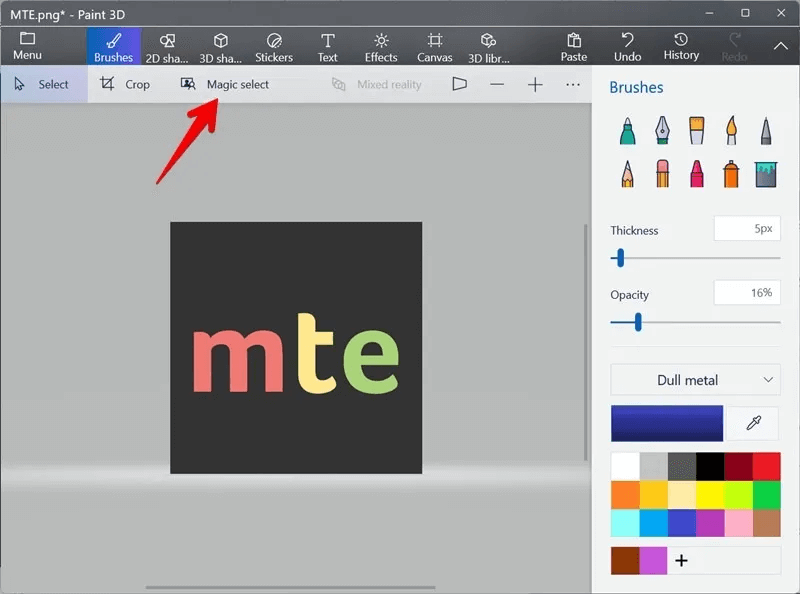
3. Velg området du vil fortsette ved å bruke valgboksen. Hold sidene nær ønsket område og klikk på en knapp "neste".
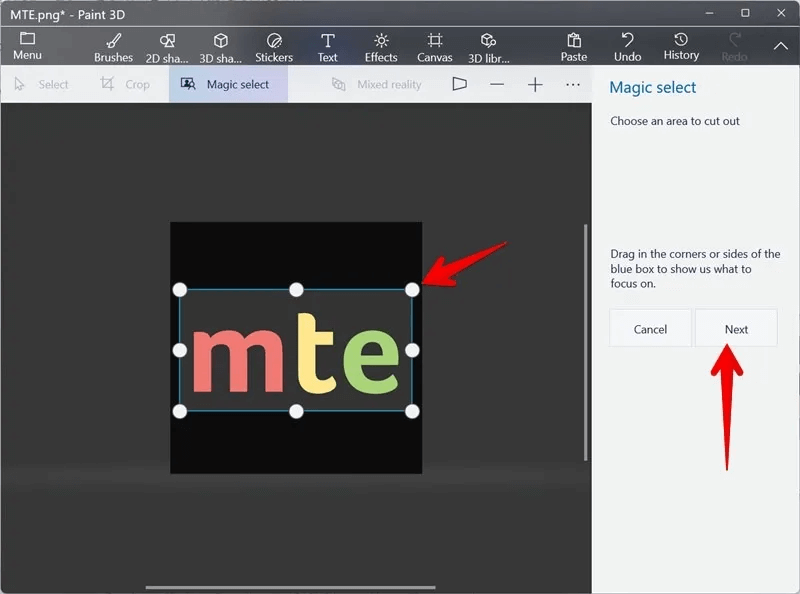
4. Du vil finne ut Magic Select-verktøyet automatisk områdene innenfor utvalget. Hvis du finner et manglende område, klikk på et verktøy "addisjon" innenfor seksjonen "Forbedre klassen din" i sidefeltet. Klikk på områdene du vil inkludere i bildet.
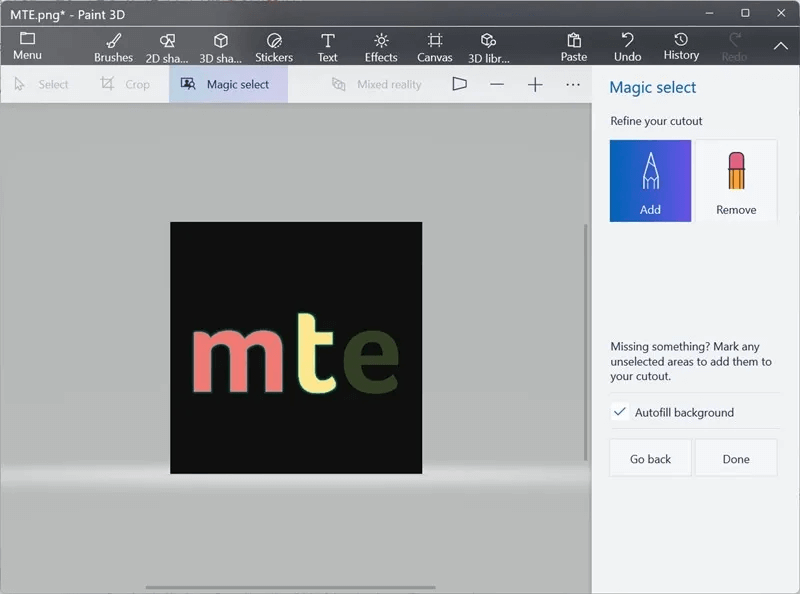
5. På samme måte, bruk et verktøy "Fjerning" For å fjerne eventuelle uønskede markeringer med det magiske utvalgsverktøyet. Når du er fornøyd, klikk "Det ble fullført" i sidefeltet.
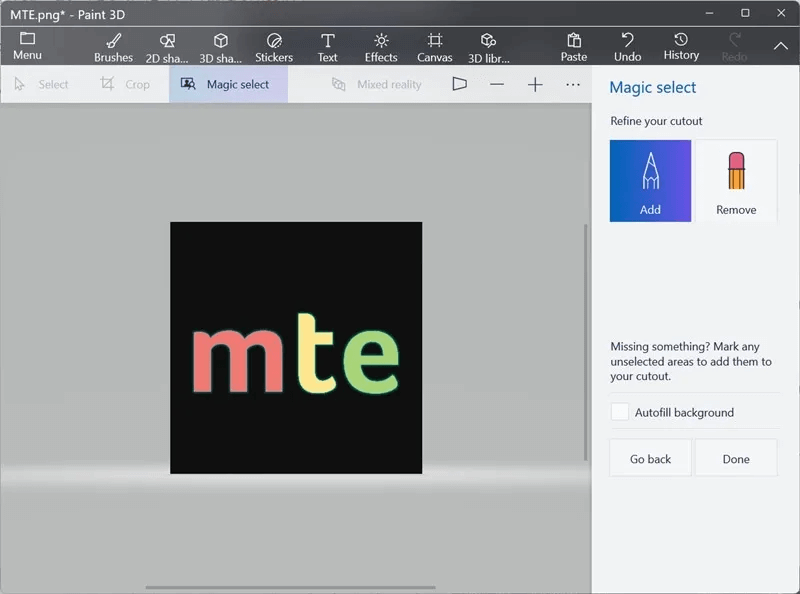
6. Du vil se en valgboks rundt bildet. Dra bildet fra den eksisterende bakgrunnen til lerretet med musen.
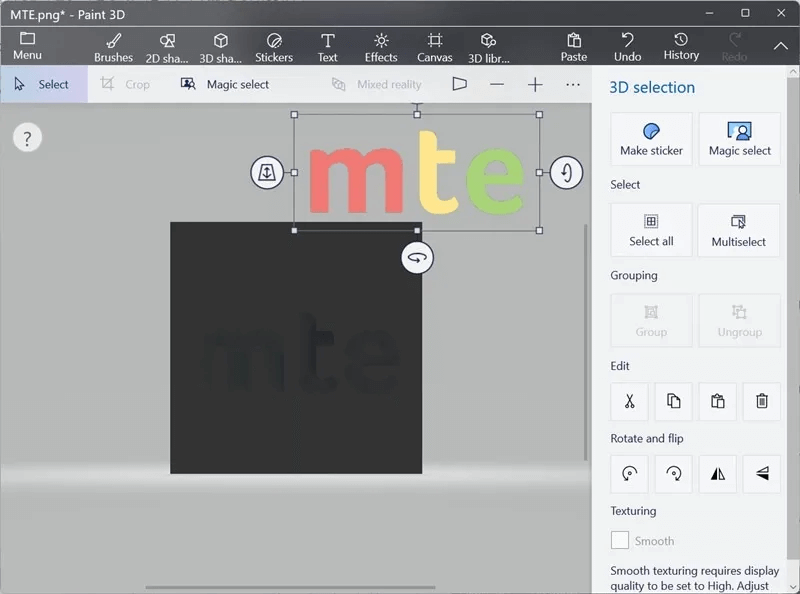
7. Klikk på et verktøy "å sette" Tegn en valgboks for å velge bakgrunnen til bildet.
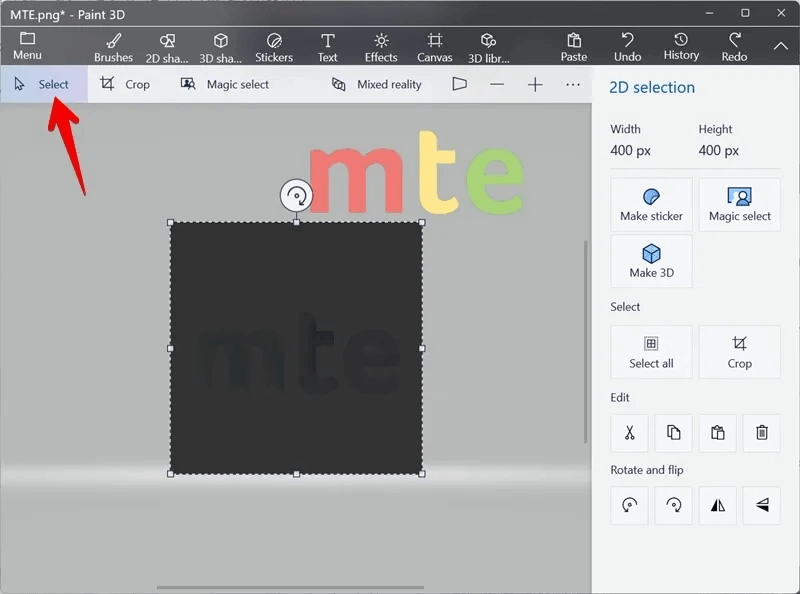
8. Trykk på. -Knappen "slett" på tastaturet. Bakgrunnen blir hvit.
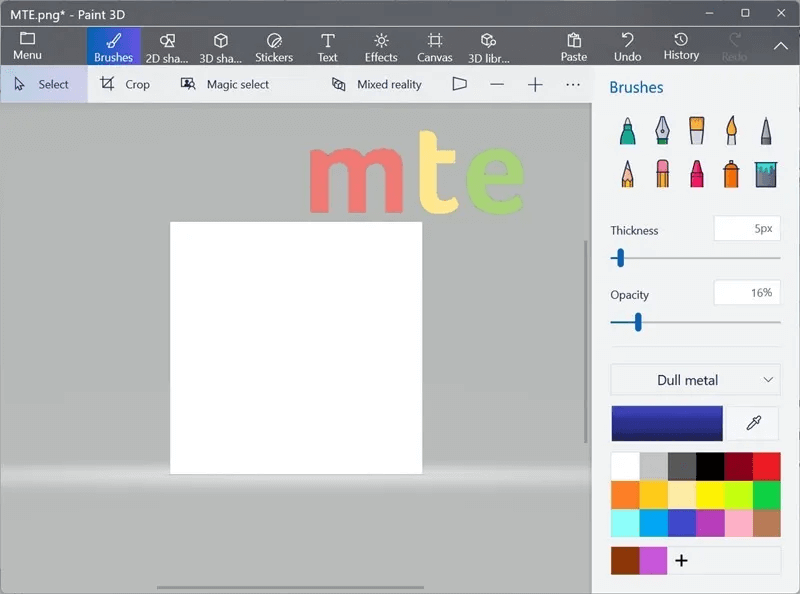
9. Gå til fanen "Lerret" i topplinjen og aktiver bryteren ved siden av panelet "Gjennomsiktig". Den hvite bakgrunnen vil forsvinne, noe som gjør bakgrunnen gjennomsiktig.
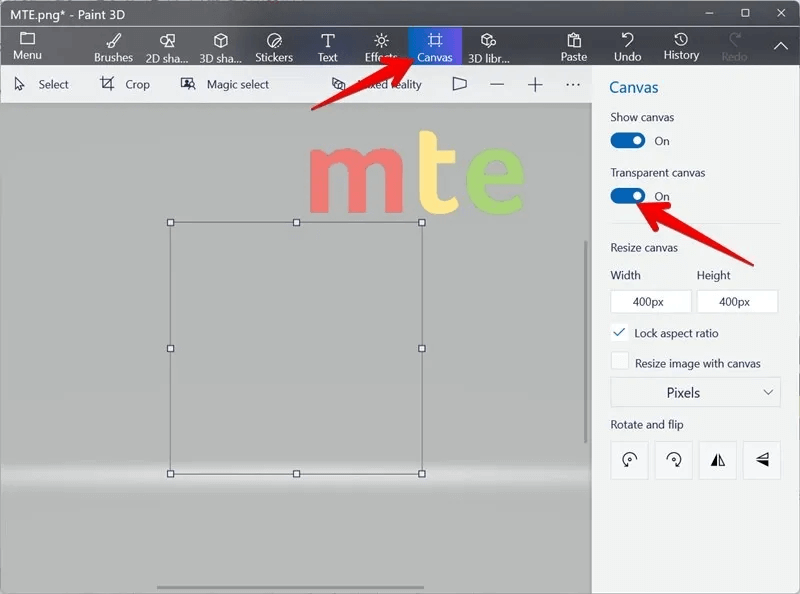
10. Dobbeltklikk faktisk bilde på panelet for å velge det, og dra det deretter til den gjennomsiktige bakgrunnen.
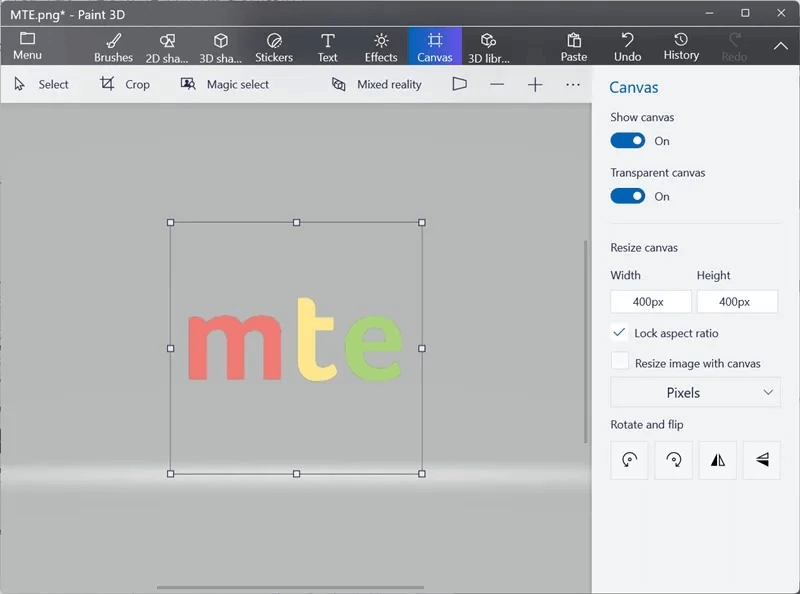
11. Du må lagre bildet i PNG-format. Så klikk Meny → Lagre som → Bilde. Sørg for å velge "PNG (bilde)" i rullegardinboksen "Lagre som". Merk av i avmerkingsboksen "Åpenhet" og klikk "lagre".
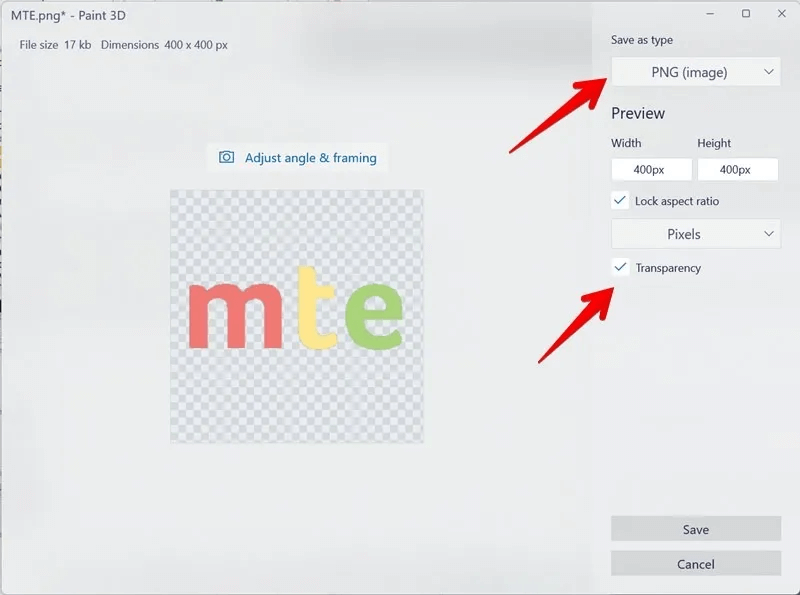
Hvordan fjerne bakgrunnen fra et bilde i Word og PowerPoint
Metode XNUMX: Bruk "Fjern bakgrunn"
- Sett inn ønsket bilde i et program MS Word.
- Dobbeltklikk på bildet for å velge det. Klikk på fanen "bildeformat" øverst og trykk på Alternativ "Fjern bakgrunnen".
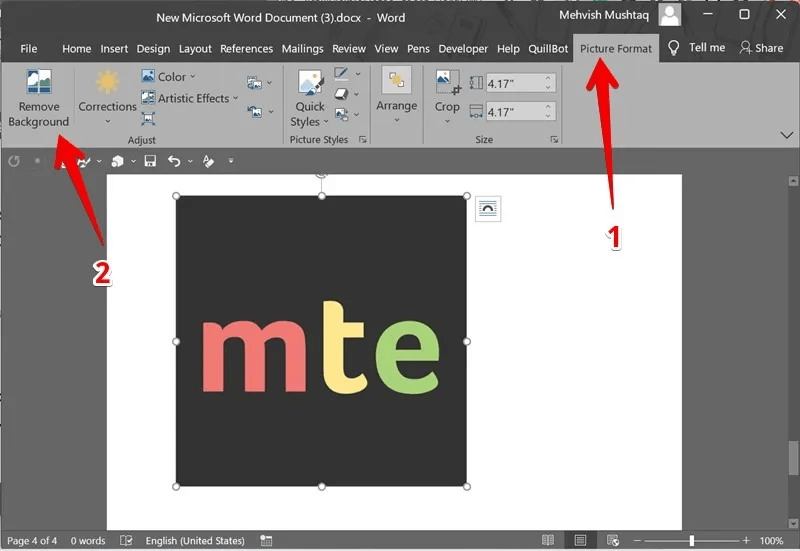
3. Verktøyet for fjerning av bakgrunnen åpnes. Klikk på knappen "Merk områder som skal beholdes" og områder som skal beholdes i bildet. Merk på samme måte områdene som skal fjernes. Klikk til slutt "Behold endringer".
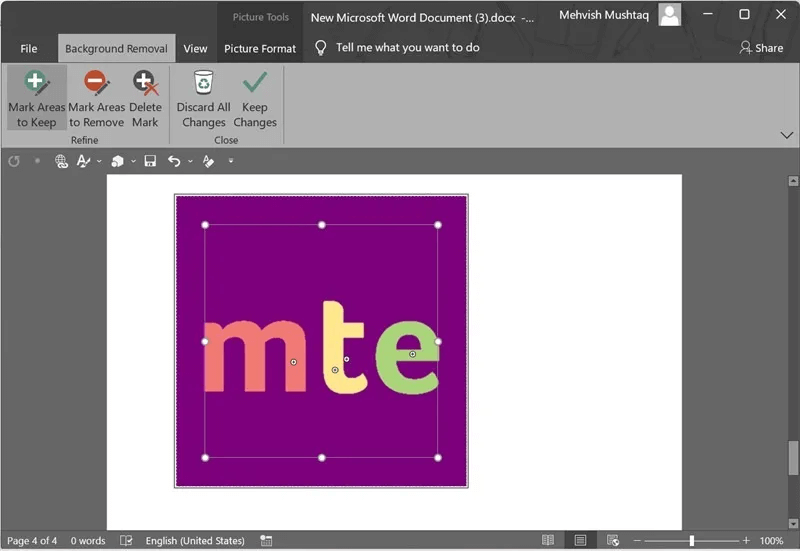
Bildet ditt med en gjennomsiktig bakgrunn vil være klart.
Metode 2: Bruk Set Transparent Color
Denne metoden er nyttig for å fjerne en enkelt ensfarget eller gjøre deler av et bilde gjennomsiktig.
- Legg til bildet i Word ved hjelp av "Sett inn → Bilde".
- Dobbeltklikk på bildet for å åpne fanen "Bildeformat". Klikk på Alternativ "fargen".
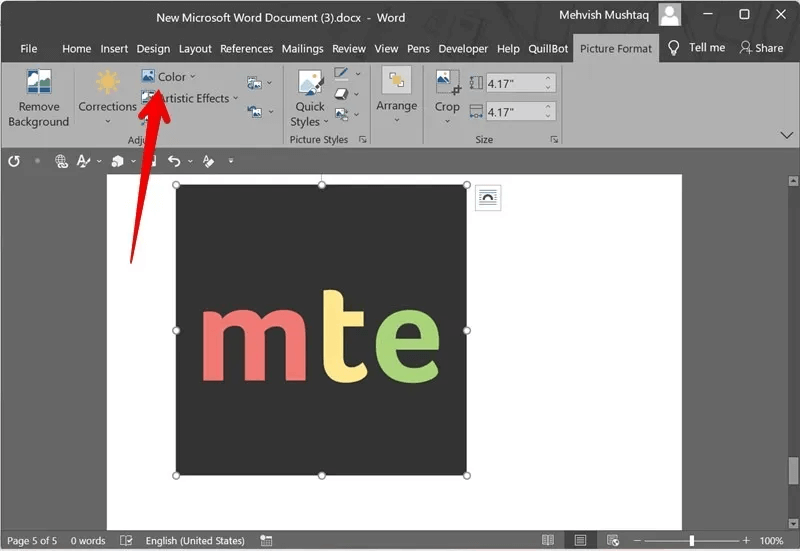
3. Rull nedover listen over fargealternativer og trykk på "Angi en gjennomsiktig farge".
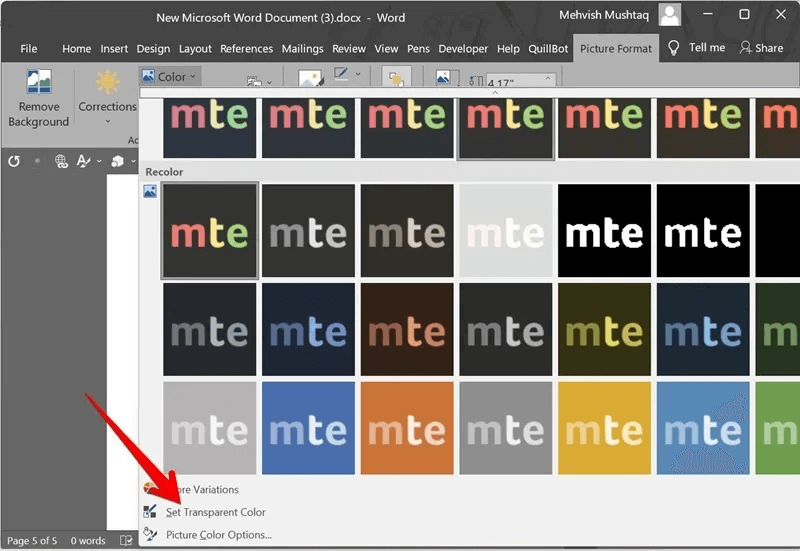
4. Klikk Farger som du vil fjerne. Fargene vil bli slettet, noe som gjør bildet gjennomsiktig.
Slik fjerner du bakgrunnen fra et bilde i forhåndsvisning på macOS
- Åpne bildet i Forhåndsvis app På Mac os.
- Klikk på et verktøy "merker" (penn) ovenfor. Verktøylinjen vises. Trykk på "Instant Alpha".
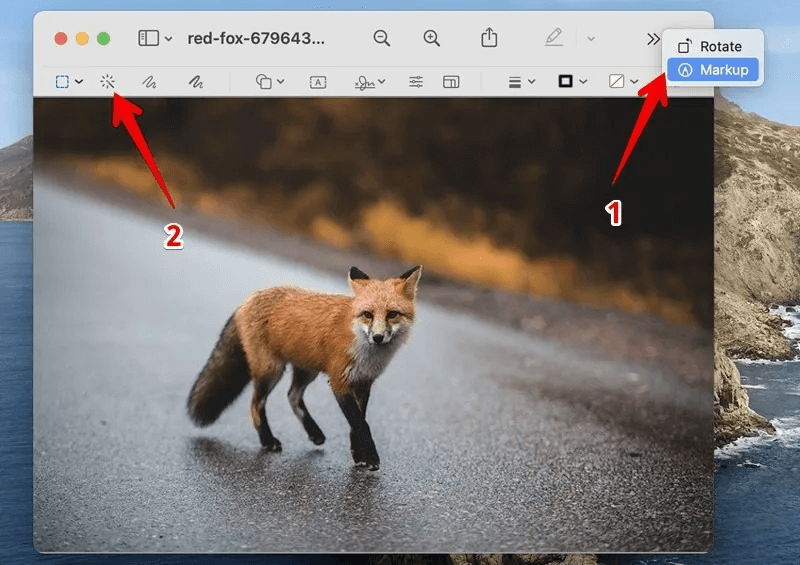
3. Velg delen som skal fjernes ved å klikke på den og trykke på knappen "slett". Gjenta prosessen hvis det er noen uønskede farger. Du kan få en popup som sier at bildet vil bli konvertert til PNG. Klikk "transformasjon".
På samme måte kan du bruke Instant Alpha-verktøyet i Pages-appen på Mac for å fjerne uønsket bakgrunn.
Nyheter: Sjekk ut det beste Programvare for bilderedigering.
Hvordan gjøre et bilde gjennomsiktig ved hjelp av nettbaserte verktøy
Enten du prøver å endre gjennomsiktigheten til et bilde eller fjerne bakgrunnen, vil også nettbaserte verktøy komme godt med. Dette er gratisverktøy som fungerer på alle typer enheter.
Noen flotte nettverktøy som hjelper til med å gjøre bildebakgrunnen gjennomsiktig er:
Ta et eksempel fjerne. bg. Åpne nettstedet og klikk på "Last opp et foto". Legg til bildet med bakgrunnen du vil fjerne. Verktøyet vil automatisk fjerne uønsket bakgrunn.
Hvis ikke gjort Bakgrunn fjerning riktig, klikk på knappen "Endring" I forhåndsvisningen for å justere utvalget. Klikk til slutt "å laste ned" For å lagre bildet med en gjennomsiktig bakgrunn i PNG-format.
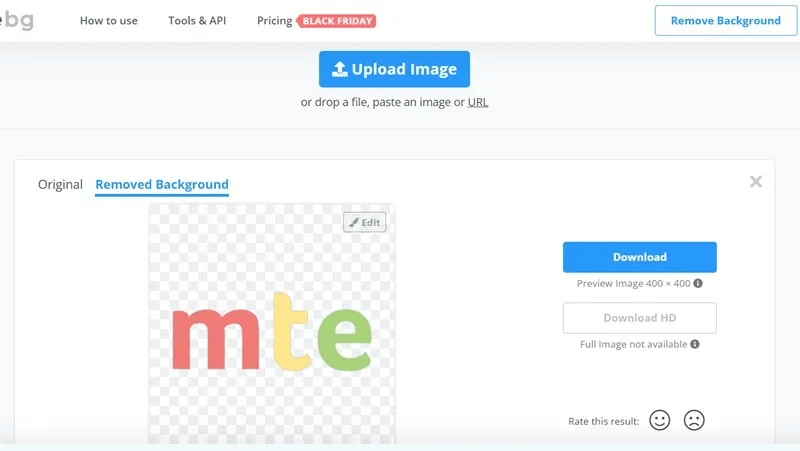
Likeledes nettverktøy som f.eks OnlinePNGTools و Lunapic Vil bidra til å endre opasiteten til bildet: åpen Online PGTools i nettleseren. Klikk på den grå firkanten og legg til bildet. Verktøyet vil automatisk endre gjennomsiktigheten og vise forhåndsvisningen av bildet i høyre sidefelt. Rull ned på skjermen og angi en ny verdi i et felt "blackout" For å justere gjennomsiktigheten i henhold til dine behov. Klikk "Lagre som" I boksen til høyre for å laste ned bildet.
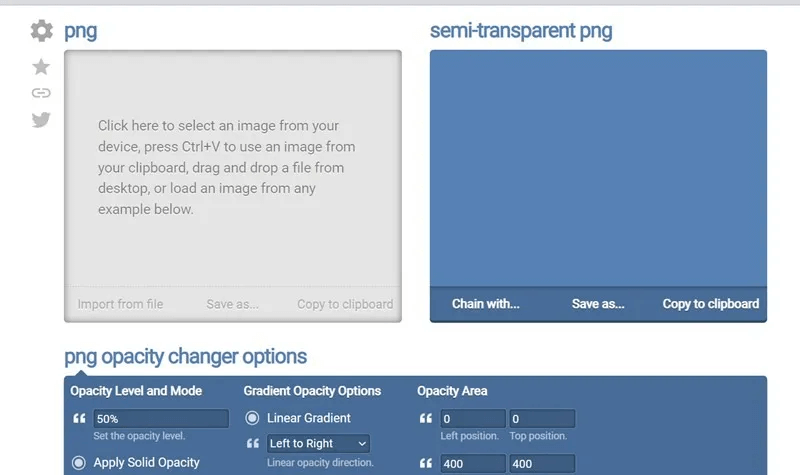
ofte stilte spørsmål
1. Hvor kan jeg finne gjennomsiktige bilder?
Hvis du vil gjøre et mye brukt bilde gjennomsiktig, bør du se etter et eksisterende PNG-bilde for det. Sjekk ut de beste nettstedene som tilbyr bilder med gjennomsiktig bakgrunn.
2. Hvordan konverterer jeg JPG til PNG?
Du kan bruke nettbaserte verktøy som JPG til PNG و konvertert و Online-Convert For å konvertere bilder til PNG. Vær imidlertid oppmerksom på at dette kun vil endre formatet på bildet og ikke ha noen innvirkning på bildets gjennomsiktighet.
3. Hva er det beste alternativet til Photoshop?
GIMP tilbyr lignende funksjoner som Photoshop og er relativt enkel å bruke.
Livet uten Photoshop
På samme måte bli kjent Hvordan vannmerke bilder på iPhone.